Inhalte des Artikels: Springe durch Klick auf das Thema direkt zum jeweiligen Absatz.
1. Videotutorial: So legst du verschiedene Tarife für dein Haus an
Im Tutorial zeigen wir dir, wie du Tarife für Schlaf- & Gemeinschaftsräume, Gruppen, Mahlzeiten und weitere Angebote anlegst.
1. Lege einen neuen Tarif an.
Im Grunde funktioniert das Anlegen eines neuen Tarifs immer identisch. Je nachdem, welchen Tarif zu anlegen möchtest, findest du in der Übersicht immer rechts oben einen Button [Name des Tarifs] hinzufügen.
Tipp: Du kannst Tarife auch kopieren, wenn sie sich ähneln. Einfach den Tarif markieren und links unten die passende Aktion auswählen.
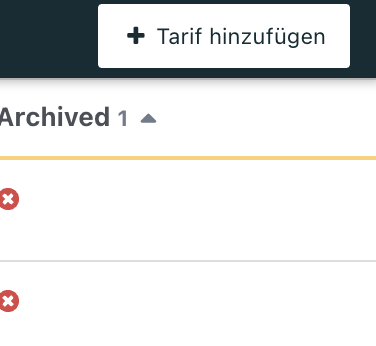
2. Details eines Tarifs bearbeiten
Je nachdem, welchen Tarif du bearbeitest, hast du verschiedene Bearbeitungsmöglichkeiten. Dabei bleiben jedoch zwei Felder immer identisch: der bezeichnende Name eines Tarifs und die Reihenfolge.
Gib dem Tarif einen möglichst selbsterklärenden Namen. Anschließend kannst du entscheiden, in welcher Reihenfolge der Tarif später zu finden ist.
Weitere Bearbeitungsmöglichkeiten können folgende sein:
- Archived
- Ein Extra oder eine Leistung, die du nicht mehr anbietest, musst du nicht löschen. Du setzt sie einfach auf „archiviert“. Dann erscheint sie in der Belegung nicht mehr.
- Nur für Admin sichtbar
- Du kannst Extras zusätzlich so einstellen, dass sie für Gäste in der Online-Rückmeldung nicht angezeigt werden.
- Details hinzufügen
- Hier kannst du weitere Details, wie z.B. verschiedene Zimmerzuschläge hinzufügen.
3. Videotutorial: Weise jedem Tarife den passenden Preis zu
4. So legst du den Preis für einen Tarif fest
Du kannst einen bestehenden Tarif direkt bearbeiten, indem du ihn anklickst.
Manchmal jedoch ein anderer Fall vor: Ein Tarif für 2025 ist bereits angelegt, ab 2026 gelten aber neue Preise. Da sich Steuersätze und Buchhaltungskonten nicht ändern, möchtest du nicht die komplette Konfiguration neu aufsetzen. In diesem Fall markierst du einfach den bestehenden Tarif und legst auf dieser Basis einen neuen Tarif mit den aktualisierten Preisen an.
1. Bestehenden Tarif kopieren
Markiere den Tarif und wähle links unten die Aktion Tarif kopieren aus. Klicke auf Aktion ausführen.
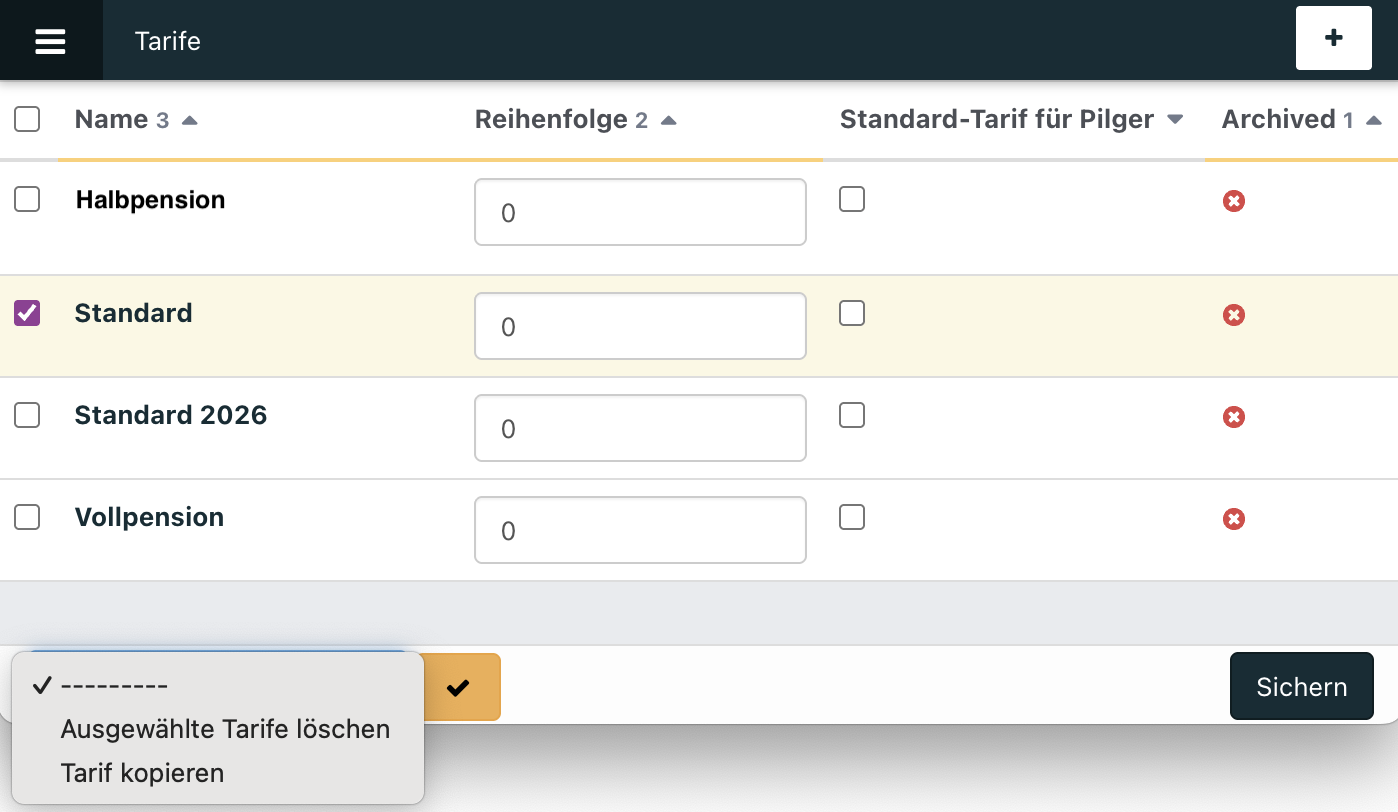
2. Passe den neuen Tarif an
Klicke auf deinen neuen Tarif und passe die Inhalte an deine neuen Preise an.
1. Grundregeln festlegen
Lege freie Gemeinschaftsräume pro Belegung fest. Trage Einzelzimmerzuschlag mit Steuersatz, FiBu-Konto und Kostenstelle ein. Hinterlege den Ein-Nacht-Zuschlag analog.
2. Übernachtungspreise je Gruppe hinterlegen
Wähle eine Gruppe und trage den Betrag, Steuer, FiBu-Konto, Kostenstelle und Anmerkung ein. Fehlt eine Gruppe im Tarif, nutze Tarif hinzufügen und ergänze sie.
3. Übernachtungszuschläge definieren
Lege Zuschläge an, weise sie passenden Gruppen zu, und hinterlege Preis, Konto und Kostenstelle.
4. Haustarife optional pflegen
Vermietest du ein Haus pauschal, wähle das Haus und setze den Preis pro Nacht. Vergibst du Räume einzeln, bepreise jeden Gemeinschaftsraum separat.
5. Mahlzeiten bepreisen
Setze Preise je Mahlzeit und Altersgruppe. Hinterlege Steuersatz, Konto und Kostenstelle.
6. Extras, Material und Fahrzeuge bepreisen
Hinterlege Preise für Extras (z. B. Wäschepaket), Material (z. B. Beamer) und Fahrzeuge. Ergänze Steuer, FiBu-Konto und Kostenstelle.
7. Stornogebühren abbilden
Pflege deine AGBs, z. B. ab 20 Tagen 70 %, ab 10 Tagen 90 %. NoahHaus berechnet die Gebühr bei Storno automatisch.
8. Speichern und prüfen
Speichere den Tarif. Erzeuge eine Test-Belegung und prüfe Preise, Zuschläge und Steuern.